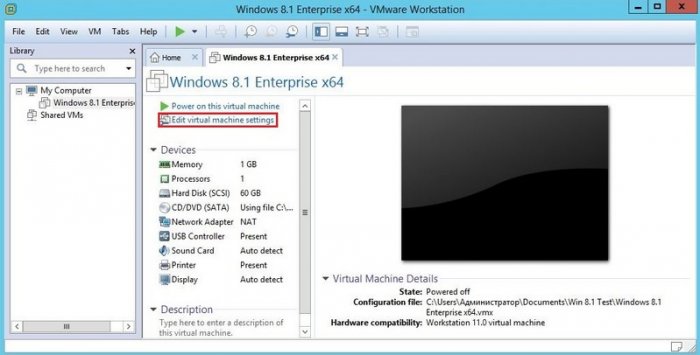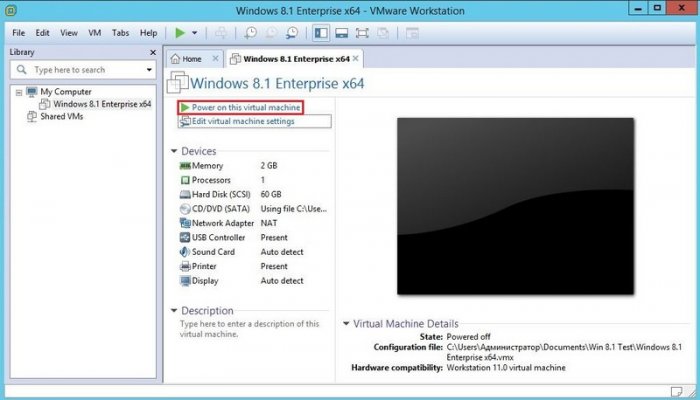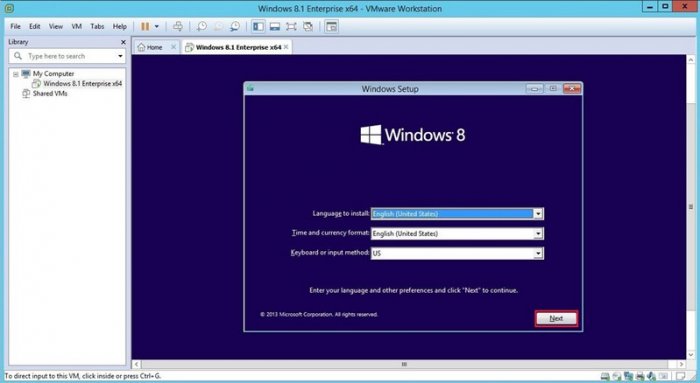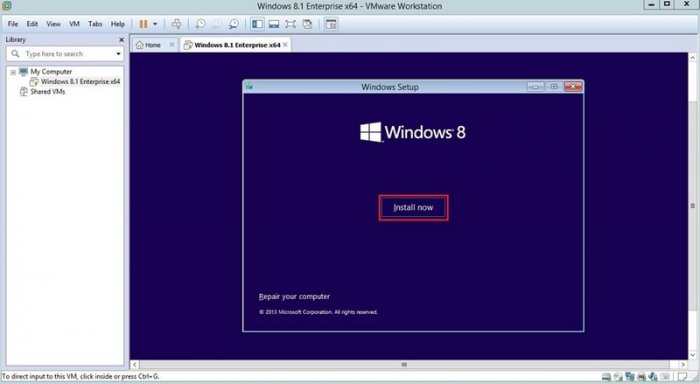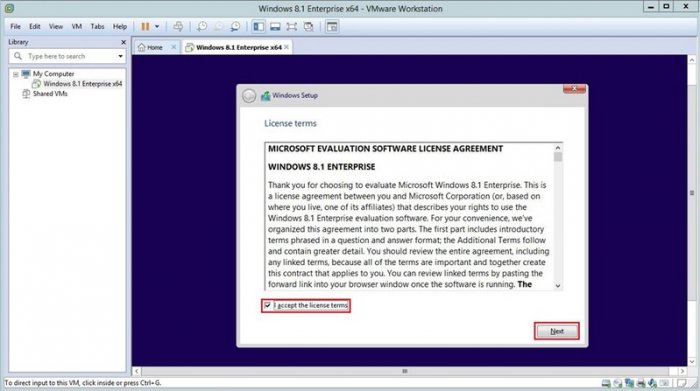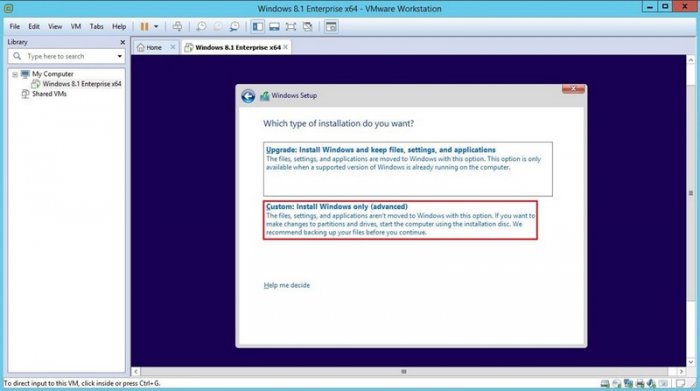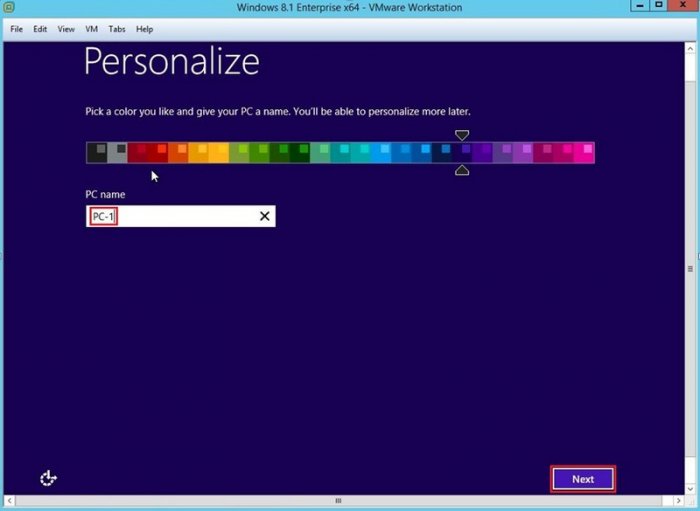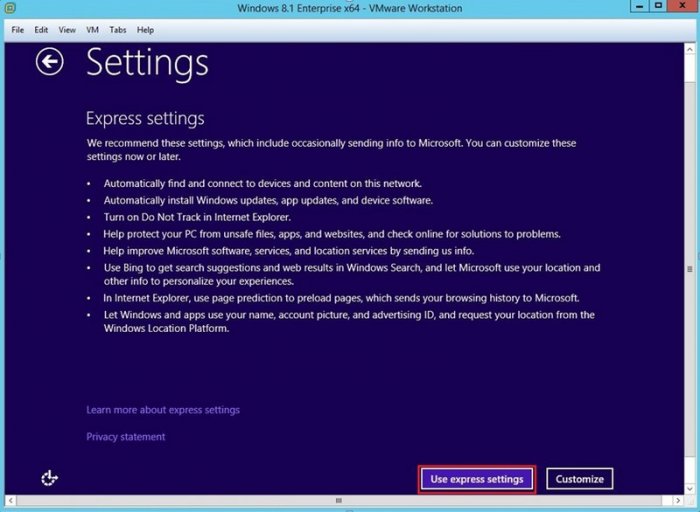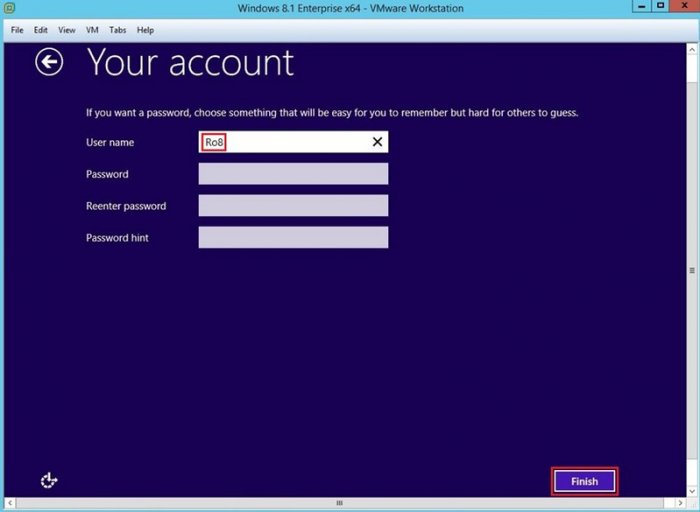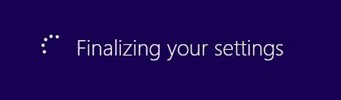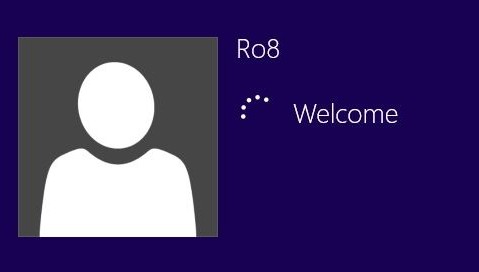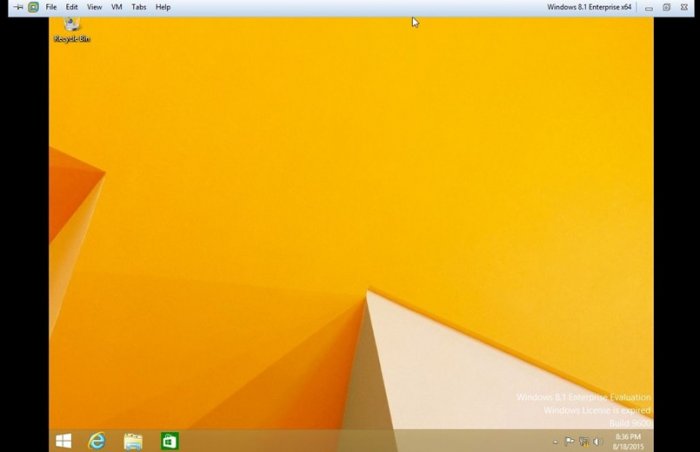Как установить Windows 8.1 на виртуальную машину в программе VMware Workstation Pro
Привет друзья, в предыдущей статье мы с вами познакомились с программой VMware Workstation и узнали, чем она отличается от популярной в народе VirtualBox. Сегодня мы создадим в программе VMware Workstation виртуальную машину VMware и установим на неё операционную систему Windows 8.1.
Как установить Windows 8.1 на виртуальную машину в программе VMware Workstation Pro
Запускаем VMware Workstation. В главном окне для создания новой виртуальной машины выбираем "Create a New Virtual Machine".
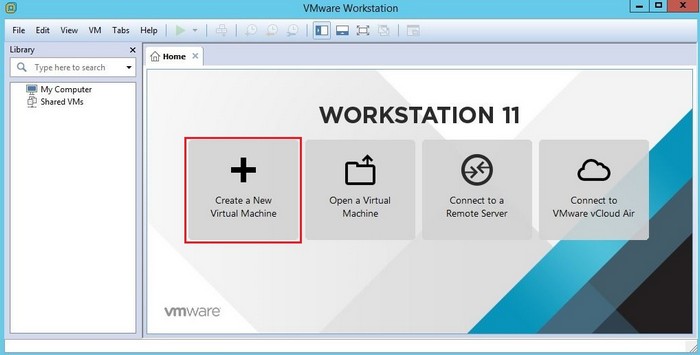
Выбираем "Typical".
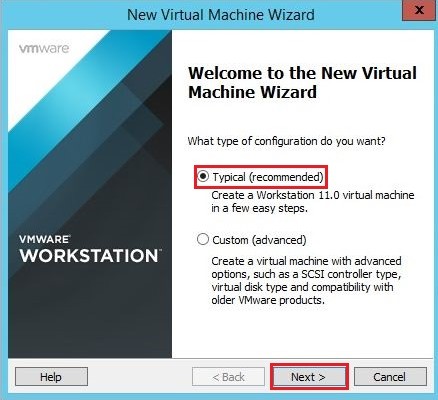
В качестве установочного носителя можем указать привод, содержащий дистрибутив устанавливаемой операционной системы, установочный iso образ (в нашем случае), либо указать устанавливаемую операционную систему позднее. Нажимаем кнопку обзора.
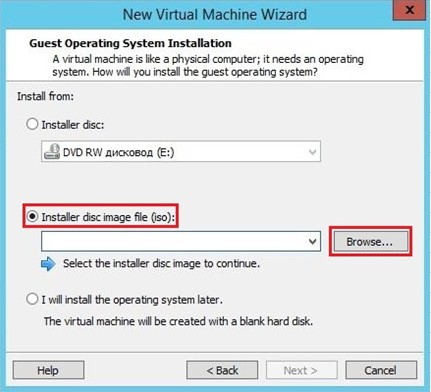
Переходим в папку с хранением ISO-образа Windows 8.1 и выбираем образ.
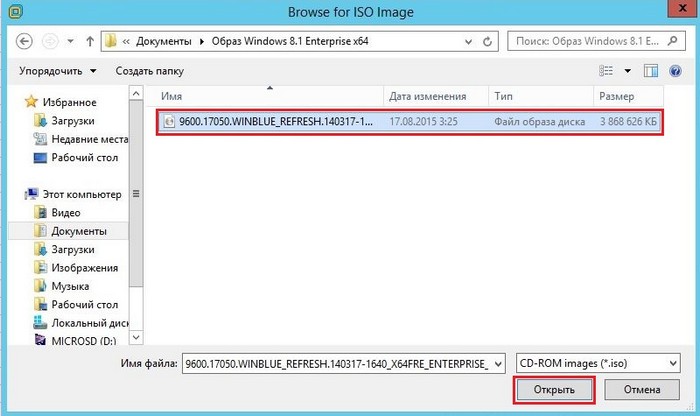
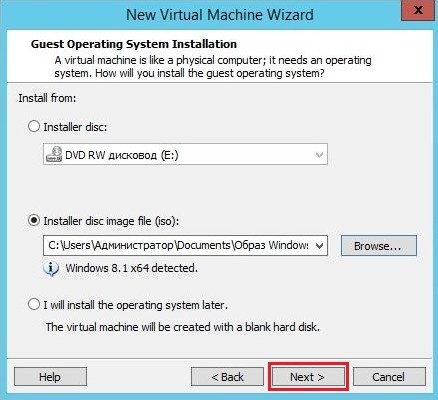
Вводим имя виртуальной машины. Далее нажимаем "Обзор" для выбора места сохранения рабочих файлов виртуальной машины.
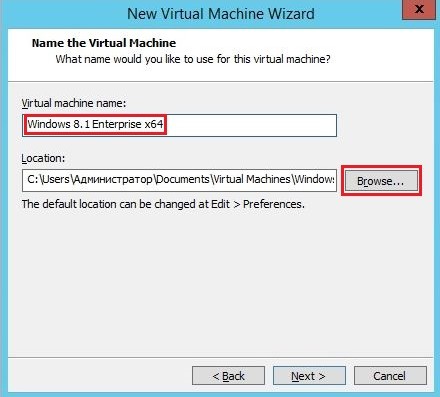
Выбираем папку, у нас это "Win 8.1 Test".

Далее.
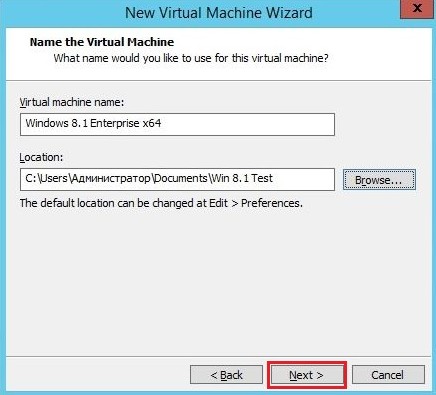
Указываем размер виртуального жесткого диска. В нашем случае оставляем по умолчанию (60 GB). Идём далее.
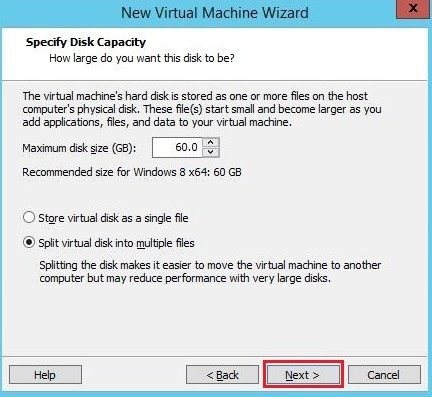
Нажимаем "Finish".
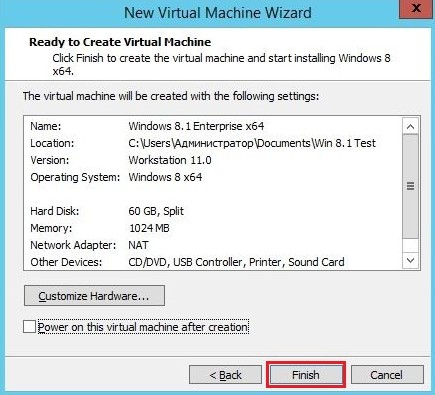
Виртуальная машина создана. Изменим некоторые ее настройки, нажав "Edit virtual machine settings".
Установим размер оперативной памяти для нашей виртуальной машины 2 Гб.
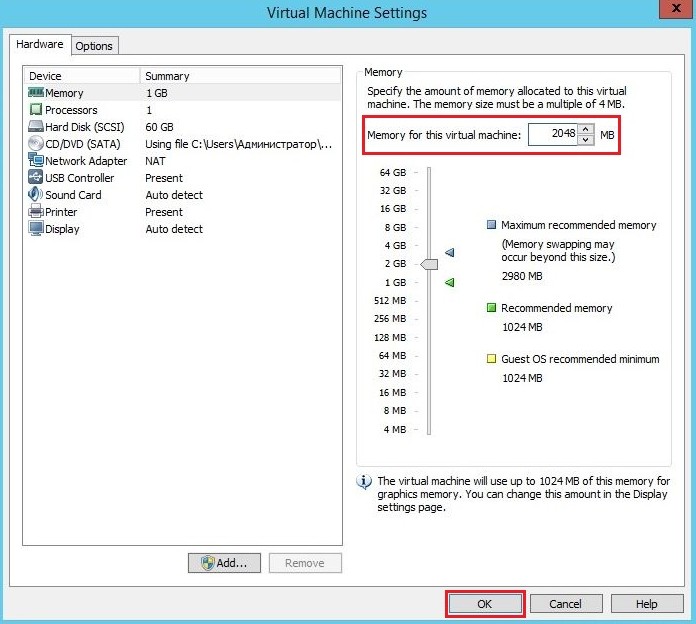
Запускаем виртуальную машину, нажав "Power on this virtual machine" и выполняем установку Windows 8.1.
Далее.
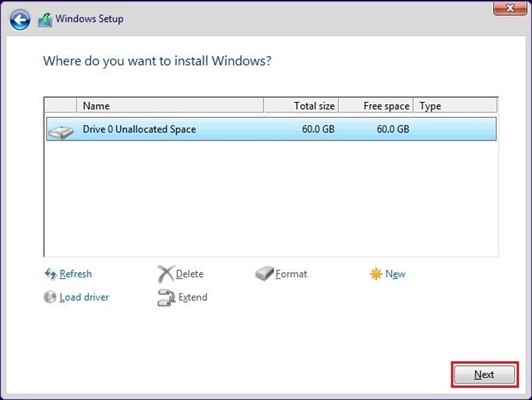
Установка.
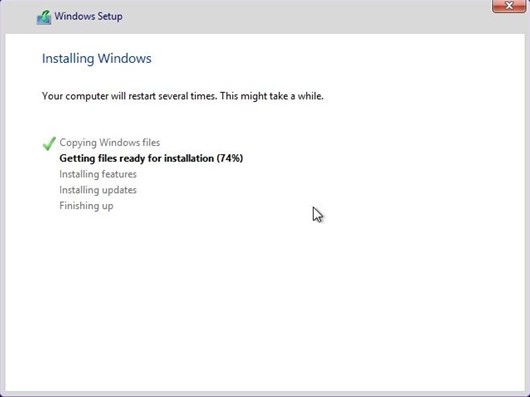
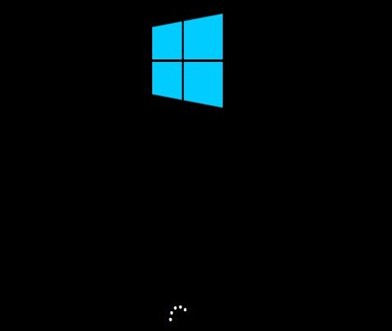
Подготовка устройств.
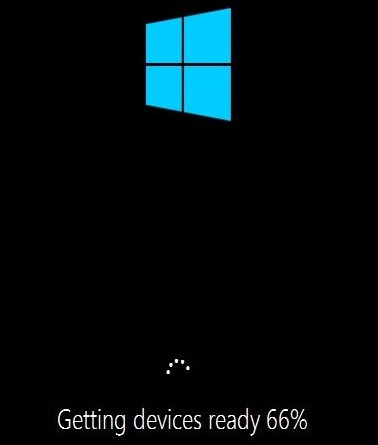
Windows 8.1 установлена на виртуальную машину Vmware Workstation.
А дальше нужно установить дополнения гостевой операционной системы для её интеграции с хост-системой, установленной на компьютере. В меню "VM" запускаем "Install VMware Tools". В гостевой Windows 8.1 открываем проводник, открываем смонтированный привод и на нём запускаем установку VMware Tools. После перезагружаем виртуальную машину.
Ctrl
Enter
Заметили ошибку
Выделите и нажмите Ctrl+Enter